Laptop User Guide - Windows 7
Table Of Contents
- Funkcije
- Umrežavanje
- Pokazivački uređaji i tastatura
- Korišćenje pokazivačkih uređaja
- Korišćenje tastature
- Korišćenje interventnih tastera
- Prikazivanje informacija o sistemu
- Otvaranje menija „Pomoć i podrška“
- Smanjivanje osvetljenosti ekrana
- Povećavanje osvetljenosti ekrana
- Menjanje slike na ekranu
- Pokretanje stanja spavanja (fn+f5)
- Pokretanje funkcije QuickLock (fn+f6) (odabrani modeli)
- Pokretanje Web pregledača (fn+f7) (odabrani modeli)
- Pokretanje štampača (fn+f8) (odabrani modeli)
- Isključivanje zvuka na zvučniku (fn+f7) (odabrani modeli)
- Smanjivanje jačine zvuka na zvučniku (fn+f8) (odabrani modeli)
- Povećavanje jačine zvuka na zvučniku (fn+f9) (odabrani modeli)
- Reprodukcija prethodne numere ili odeljka audio CD-a ili DVD-a (fn+f10) (odabrani modeli)
- Reprodukcija, pauziranje ili nastavak reprodukcije audio CD-a ili DVD-a (fn+f11) (odabrani modeli)
- Reprodukcija sledeće numere ili narednog odeljka audio CD-a ili DVD-a (fn+f12) (odabrani modeli)
- Korišćenje interventnih tastera
- Korišćenje ugrađene numeričke tastature
- Korišćenje opcionalne spoljašnje numeričke tastature
- Multimedija
- Multimedijalne funkcije
- Multimedijalni softver
- Audio
- Video
- Optička disk jedinica (samo kod odabranih modela)
- Prepoznavanje instalirane optičke disk jedinice
- Korišćenje optičkih (CD, DVD i BD) diskova
- Izbor pravog diska (CD-ovi, DVD-ovi i BD-ovi)
- Reprodukcija CD-a, DVD-a ili BD-a
- Konfigurisanje automatske reprodukcije
- Promena postavki DVD regiona
- Poštovanje upozorenja o autorskim pravima
- Kopiranje CD-a ili DVD-a
- Kreiranje (narezivanje) CD-a ili DVD-a
- Uklanjanje optičkog diska (CD-a, DVD-a ili BD-a)
- Rešavanje problema
- Ležište za optički disk ne može da se otvori kako bi se izvadio CD, DVD ili BD
- Računar ne prepoznaje optičku disk jedinicu
- Sprečavanje prekida reprodukcije
- Disk ne može da se reprodukuje
- Disk ne može automatski da se reprodukuje
- Film se zaustavlja, preskače ili se nasumično reprodukuje
- Film se ne prikazuje na spoljašnjem ekranu
- Proces narezivanja diska ne može da počne ili se zaustavlja pre završetka
- Morate ponovo instalirati upravljački program uređaja
- Web kamera
- Upravljanje napajanjem
- Podešavanje opcija napajanja
- Korišćenje spoljašnjeg izvora napajanja naizmeničnom strujom
- Korišćenje napajanja iz baterije
- Korišćenje alatke za proveru baterije
- Prikazivanje preostalog nivoa napunjenosti baterije
- Umetanje ili uklanjanje baterije
- Punjenje baterije
- Maksimalno produžavanje vremena pražnjenja baterije
- Upravljanje slabim nivoima baterije
- Kalibracija baterije
- Ušteda baterije
- Skladištenje baterije
- Odlaganje upotrebljene baterije
- Zamena baterije
- Testiranje adaptera naizmenične struje
- Isključivanje računara
- Disk jedinice
- Spoljašnji uređaji
- Spoljašnje medijske kartice
- Memorijski moduli
- Bezbednost
- Zaštita računara
- Korišćenje lozinki
- Postavljanje lozinki u operativnom sistemu Windows
- Zadavanje lozinki u softveru Computer Setup (Podešavanje računara)
- BIOS administrator password (Administratorska lozinka za BIOS)
- Korišćenje opcije DriveLock u softveru Computer Setup (Podešavanje računara)
- Korišćenje opcije Auto DriveLock u softveru Computer Setup (Podešavanje računara)
- Korišćenje bezbednosnih opcija u softveru Computer Setup (Podešavanje računara)
- Korišćenje antivirusnog softvera
- Korišćenje softvera zaštitnog zida
- Instaliranje kritičnih ažuriranja
- Korišćenje softvera HP ProtectTools Security Manager (samo na odabranim modelima)
- Instaliranje bezbednosnog kabla
- Ažuriranja softvera
- Izrada rezervnih kopija i oporavak
- Computer Setup (Podešavanje računara)
- MultiBoot
- Upravljanje i štampanje
- Smernice za čišćenje
- Indeks
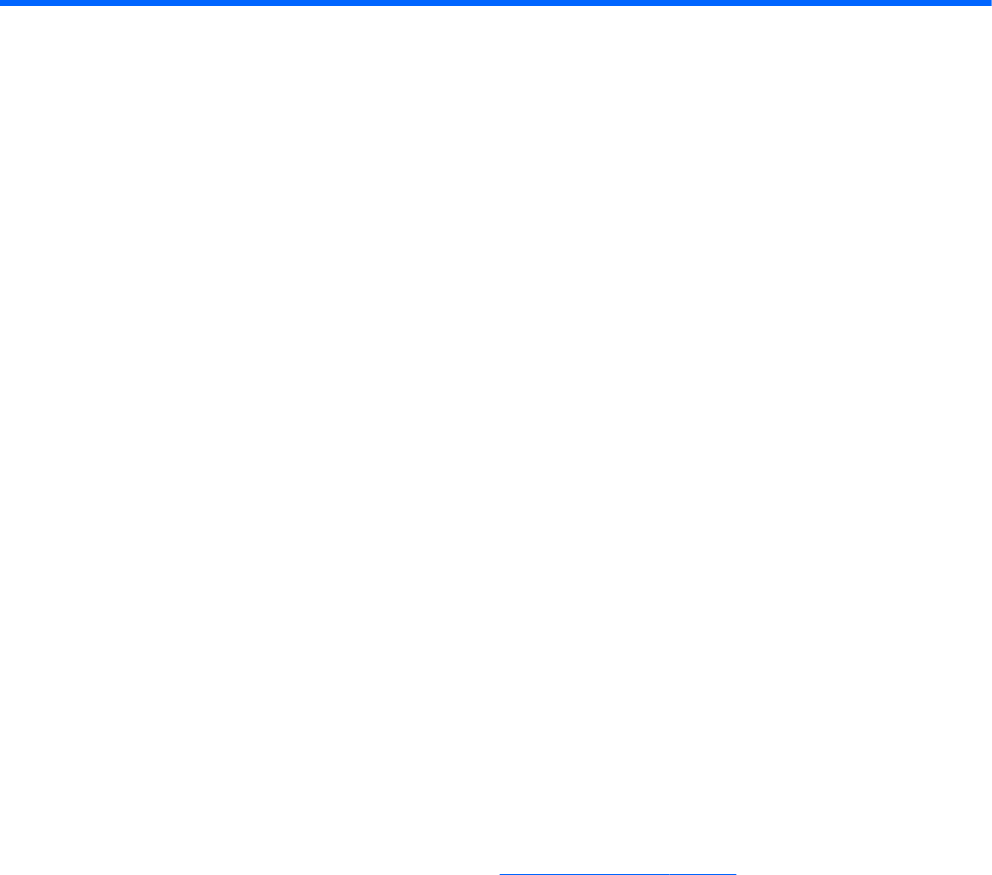
11 Ažuriranja softvera
Ažuriranje softvera
Ažurne verzije softvera koji ste dobili uz računar dostupne su ili kroz HP-ov uslužni program HP
Assistant ili na HP-ovoj Web-lokaciji.
HP Assistant automatski proverava da li postoje ažuriranja od HP-a. Taj uslužni program pokreće se
u određenom intervalu i daje vam spisak obaveštenja o dostupnim unapređenjima kao što su
bezbednosna poboljšanja i opcionalne ažurne verzije softvera i upravljačkih programa.
Možete ručno u svakom trenutku da proverite da li ima ažuriranja tako što ćete izabrati Start > Help
and Support (Pomoć i podrška) > Maintain (Održavanje) i tada pratiti uputstva sa ekrana.
Većina softvera na HP-ovoj Web-lokaciji nalazi se u obliku komprimovanih datoteka koje se zovu
SoftPaqs
. Neka ažuriranja BIOS-a mogu biti spakovane u kompresovane datoteke zvane
ROMPaqs
.
Neki paketi za preuzimanje sadrže datoteku Readme.txt, koja pruža informacije o instaliranju i
rešavanju problema sa datotekom. (Datoteke pod nazivom Readme.txt koje se nalaze na ROMPaq-
ovima sadrže samo tekst na engleskom.)
Ažuriranjima softvera možete da pristupite i nabavljanjem diska
Softver podrške
(koji se kupuje
zasebno). Ovaj disk sadrži upravljačke programe uređaja, ažuriranja za BIOS, i uslužne programe.
Da biste kupili važeći disk
Softver podrške
ili pretplatu koja pruža i trenutnu i buduće verzije diska,
postupite na sledeći način:
1. Otvorite svoj Internet pregledač i idite na
http://www.hp.com/support.
2. Izaberite svoju zemlju/region.
3. Izaberite opciju za preuzimanje softvera i upravljačkih programa, a zatim u polju za proizvod
ukucajte broj modela svog računara.
4. Pritisnite enter.
5. Pratite uputstva na ekranu.
Da biste ažurirali softver uz pomoć diska
Softver podrške
, postupite na sledeći način:
1. Umetnite disk
Softver podrške
u optičku disk jedinicu.
2. Pratite uputstva na ekranu.
118 Poglavlje 11 Ažuriranja softvera










